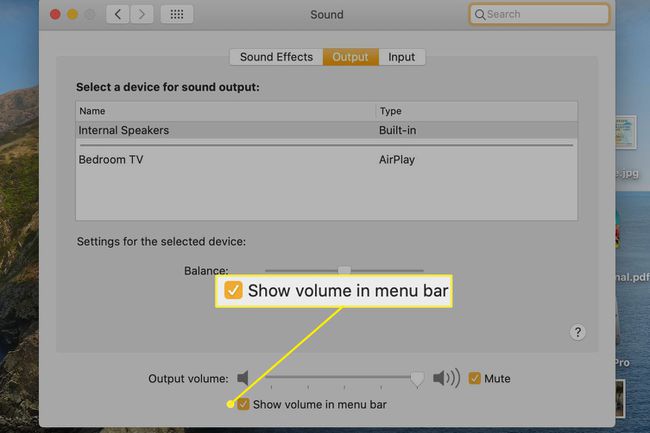Sélectionnez l'entrée et la sortie audio dans la barre de menus de votre Mac
À l'aide de Préférence systèmes > Sonner est la méthode standard de sélection d'une entrée ou d'une sortie audio, mais elle est lourde. Au lieu de cela, utilisez cette astuce simple pour modifier rapidement les préférences audio.
Les informations ici ont été vérifiées dans macOS 10.15 (Catalina), mais elles devraient s'appliquer aux anciennes versions de macOS et OS X aussi.

Utilisation de la touche d'option
En cliquant sur l'icône de volume dans le barre de menu en haut de votre écran affiche la barre de volume, les périphériques de sortie disponibles et un lien vers Préférences sonores. L'icône ressemble à un petit haut-parleur.
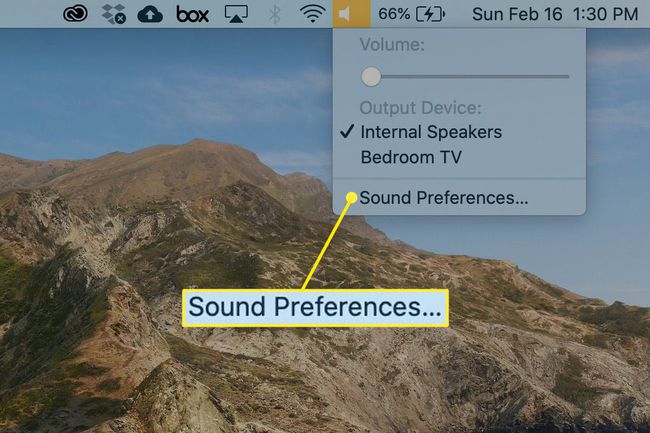
Pour voir les mêmes choix plus les entrées disponibles, maintenez option tout en sélectionnant l'icône de volume dans la barre de menu.

Ceci n'est qu'un exemple des nombreuses fonctions et fonctionnalités supplémentaires auxquelles vous pouvez accéder dans macOS à l'aide d'un touche de modification spéciale.
Selon le modèle et la configuration de votre Mac, vous pouvez avoir plusieurs sources d'entrée audio, en plus du microphone interne de votre ordinateur. Les choix de sortie audio peuvent inclure des écouteurs, des Apple TV, des haut-parleurs externes, etc., en plus de vos haut-parleurs internes. Ces options apparaissent également dans le
Si vous ne voyez pas le contrôle du volume dans la barre de menus
Pour afficher une icône de contrôle du volume manquante dans votre barre de menu:
-
Sélectionner Préférences de système dans le dock, dans le menu Apple ou dans le Finder à l'adresse Applications > Préférences de système.

-
Cliquez sur Sonner.

-
Dans Sortir, cochez la case à côté de Afficher le volume dans la barre de menu.